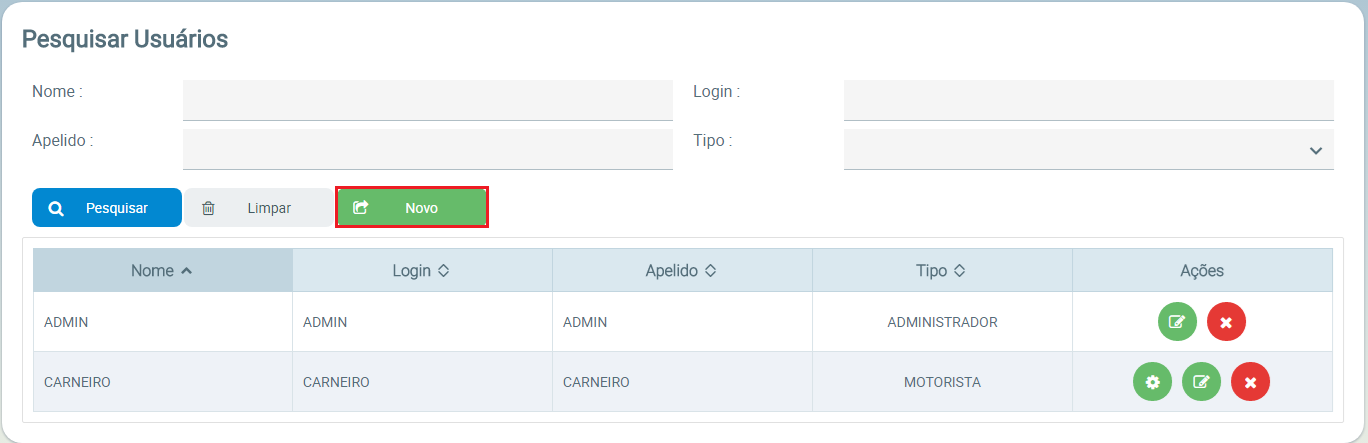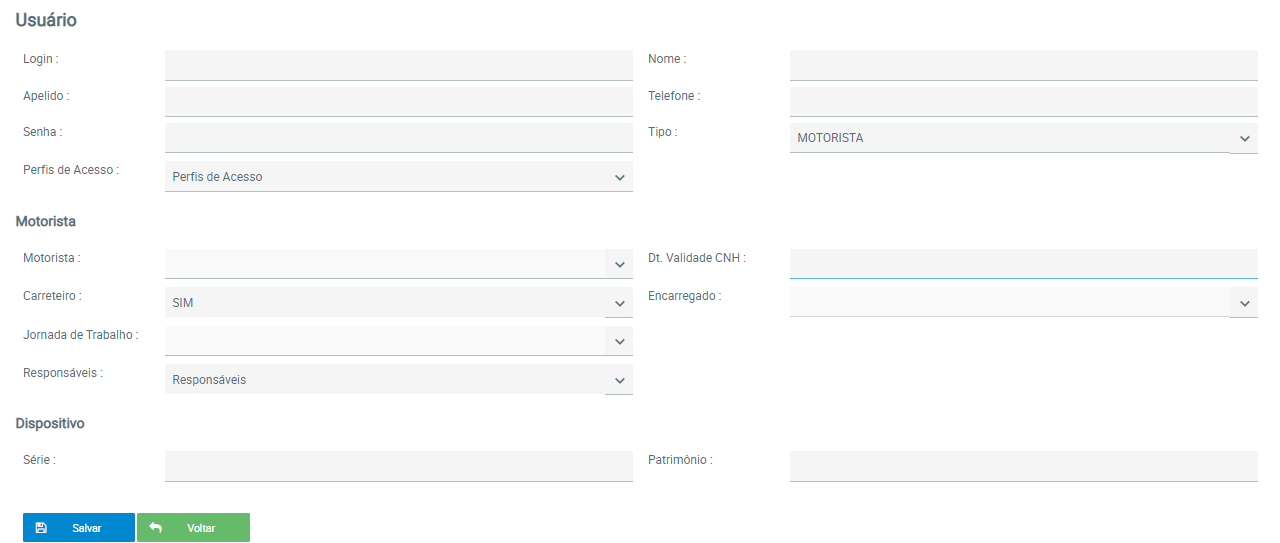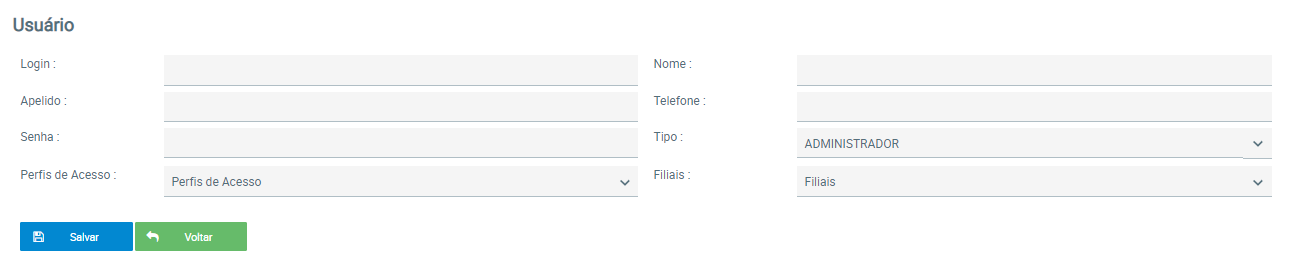Requisitos:
Possuir
| Note | ||
|---|---|---|
| ||
Não possui. |
MaxMotorista
Passo a Passo:
Passo 1: Abra a área administrativa do maxMove Entrega 2maxMotorista.0.
Passo 2: Na na parte superior direita clique no menu Configurações (engrenagem ) > Usuários.
Passo 3: Clique no botão Novo,.
Passo 4: Preencha os campos disponíveis, selecione Selecione o tipo de usuário Motorista e clique em Salvar.
Resultado:
Feito isto o motorista poderá ser vinculado ao aplicativo.
Observação:
Não possui.
Existem dois tipos de usuário,
Para usuário do tipo Motorista:
Na parte superior, dentro de Usuário, é a parte de cadastro com informações básicas do usuário. Já dentro da parte Motorista, é obrigatório que seja vinculado na opção Motorista o código do motorista cadastrado no ERP para que esse usuário consiga utilizar o aplicativo. Outros pontos de atenção é a opção Jornada de trabalho em que se vincula uma jornada de trabalho para o motorista, e por fim a opção Responsáveis que é o local onde se vincula quais usuários serão responsáveis pelo monitoramento desse motorista.
Para usuário do tipo Administrador:
Basta preencher as informações básicas e vincular as filiais que esse usuário terá acesso às informações.
Resultado:
Ao fazer este processo o usuário poderá ser utilizado no sistema.